Đây là tình huống: bạn đang đánh máy một báo cáo cho công việc, và bạn đột nhiên phải viết cụm từ “Jones née Berkowitz”. Hoặc bạn đang thêm một cụm từ bằng tiếng Tây Ban Nha và cần sử dụng từ “años”. Làm thế nào để bạn thêm các ký tự đặc biệt vào các chữ cái?
Bạn đang đọc: Cách gõ các ký tự đặc biệt trên Macbook
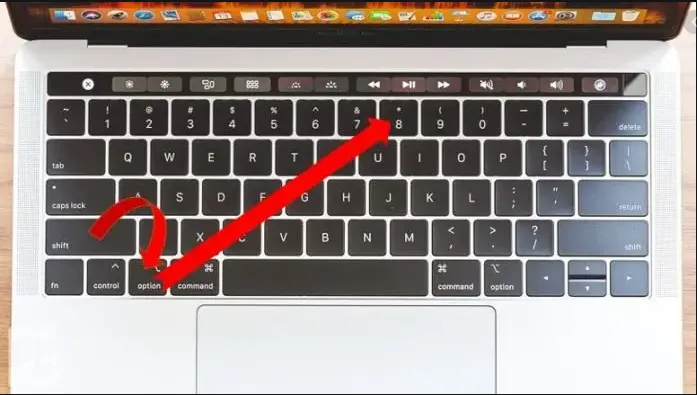
Các ký tự đặc biệt (còn được gọi là dấu phụ ) có thể phổ biến hơn trong một số ngôn ngữ nhất định, nhưng có rất nhiều trường hợp mà người nói tiếng Anh có thể cần sử dụng chúng. Nhưng vì chúng rất hiếm bằng tiếng Anh, người nói tiếng Anh bản ngữ có thể không học được cách thêm các dấu đó vào tài liệu, email hoặc các bài viết khác trên máy Mac của họ.
Đây là cách thực hiện:
Để truy cập vào các dấu phụ phổ biến hơn, bạn chỉ cần giữ phím cho chữ cái bạn muốn sử dụng cho đến khi một menu được đánh số nhỏ xuất hiện trên màn hình. Menu bật lên sẽ hiển thị tất cả các dấu phụ có sẵn cho chữ cái đó; chỉ cần nhập số chính xác và chữ cái có dấu sẽ xuất hiện trên màn hình của bạn.
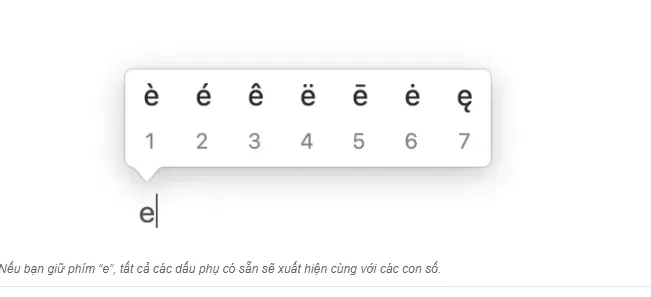
SỬ DỤNG TRÌNH XEM BÀN PHÍM
Có một số ký tự đặc biệt khác mà bạn có thể muốn sử dụng, bạn có thể truy cập bằng cách nhấn phím Tùy chọn trên bàn phím của máy Mac rồi nhấn phím thích hợp. Bạn không chắc chắn khóa nào là phù hợp? Có một Trình xem bàn phím sẽ cho phép bạn xem tất cả các biến thể mà bạn có thể sử dụng.
Thật đơn giản để tìm Trình xem bàn phím – nếu bạn có biểu tượng cho Trình đơn đầu vào trong thanh trình đơn của mình.
Tìm hiểu thêm: Oppa là gì? Nên sử dụng Oppa trong trường hợp nào?
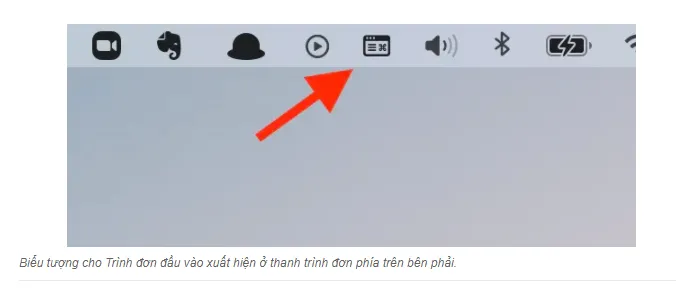
Bạn không thấy nó? Đây là cách đưa nó vào thanh menu của bạn:
Đi tới menu Apple> Tùy chọn hệ thống> Bàn phím. Nhấp vào tab Nguồn đầu vào và tìm hộp kiểm có nhãn “Hiển thị trình đơn Đầu vào trong thanh trình đơn”. Nếu nó không được kiểm tra, sau đó kiểm tra nó.
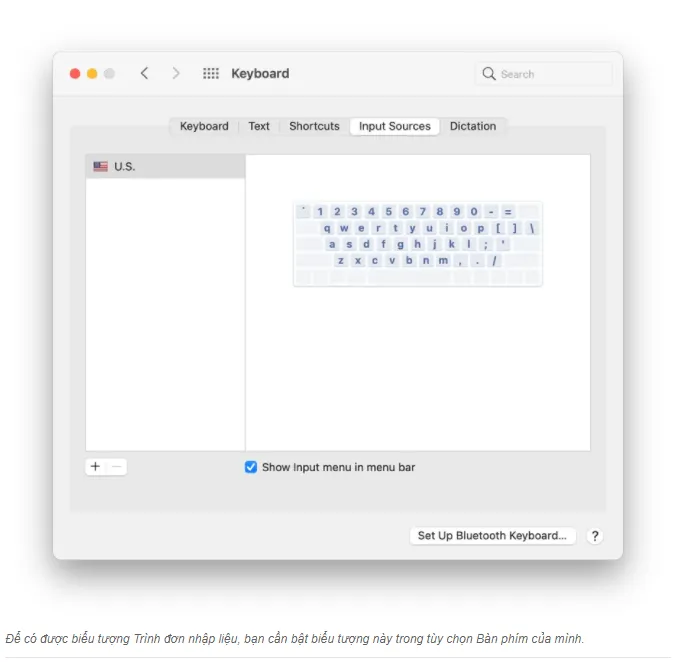
Nhấp vào biểu tượng Trình đơn đầu vào (bây giờ sẽ ở bên phải thanh trình đơn của bạn). Chọn “Hiển thị trình xem bàn phím”.
Hình ảnh bàn phím của bạn sẽ xuất hiện trên màn hình. Nếu bạn nhấn vào phím Tùy chọn trên bàn phím của mình, Trình xem Bàn phím sẽ hiển thị cho bạn những ký tự đặc biệt nào khả dụng nếu bạn nhấn các phím đó kết hợp với phím Tùy chọn.
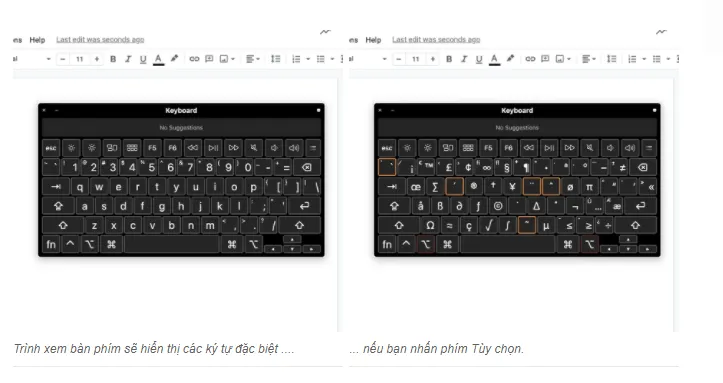
>>>>>Xem thêm: Thống kê kết quả XSMB 100 ngày liên tiếp mới nhất – Cập nhật liên tục
Lưu ý: một số phím sẽ được viền màu cam. Đây là những phím chúng tôi đã đề cập trước đó, những phím có một số ký tự đặc biệt và có thể được nhấn giữ để xem các ký tự khác nhau có thể được sử dụng với chúng.
